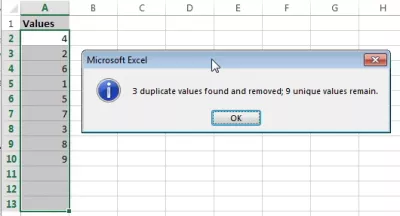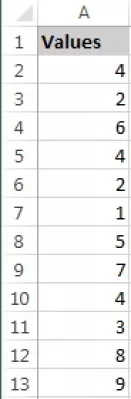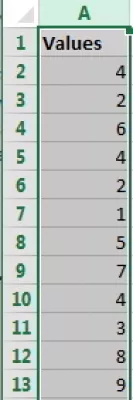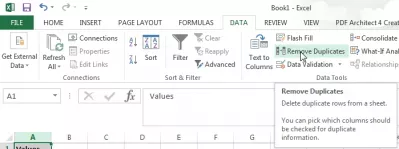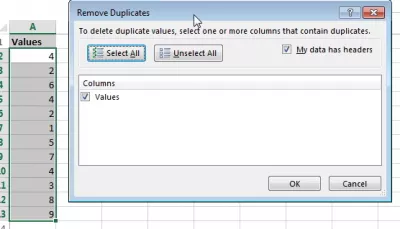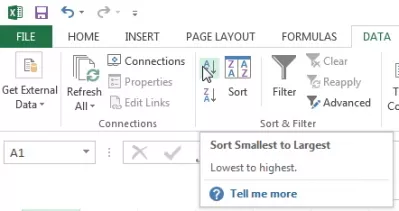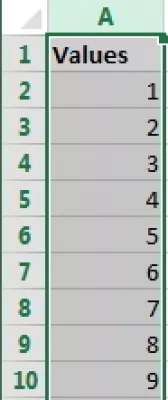نحوه حذف تکراری در اکسل
نحوه حذف تکراری در اکسل
نحوه پیدا کردن تکراری در اکسل، حذف ردیف های تکراری در اکسل و حذف موارد تکراری در اکسل، یکسان است، با یک تابع ساده شامل اکسل برای انجام deduplication داده ها.
در زیر، ما نیز یک راه حل دیگر را با یک فرمول اکسل حذف شده پیشنهاد می کنیم که همچنین می تواند برای شناسایی تکراری در اکسل و پنهان کردن تکراری در اکسل، بدون نیاز به حذف تکراری در اکسل باشد.
یک راه حل سریع با یک دکمه ساده برای حذف همه تکراری، و یک راه حل با استفاده از توابع و فرمول ها، کمی پیچیده تر، برای شناسایی آنها.
نحوه خلاص شدن از تکراری در اکسل
سفارش لیست و حذف تکراری عملیات رایج و مفید است، زمانی که کار با لیست داده ها: آدرس ایمیل، شماره صورتحساب، ارزش ها، ...
یکی دیگر از امکان استفاده از Excel 2013 از مجموعه مایکروسافت آفیس 2013 است.
نحوه حذف موارد تکراری در اکسل
با شروع مجموعه ای از اطلاعات، ستون (ها) را انتخاب کنید که در آن شما می خواهید تکراری را حذف کنید.
سپس از منوی DATA، گزینه Remove duplicate را انتخاب کنید.
در پنجره ظاهر شده، اگر داده های شما دارای هدر یا نه (یعنی خط اولی که در عملیات در نظر گرفته نمی شود) را انتخاب کنید، و ستون هایی که می خواهید در نظر بگیرید، و روی Ok کلیک کنید. این نحوه حذف سطرهای تکراری در اکسل است!
حتی با دو ستون، سه ستون یا بیشتر کار می کند. همه چیزهایی که باید انجام دهید، انتخاب ستون هایی است که حاوی اطلاعات در صورت لزوم هستند، و این تابع حذف خواهد شد. این است که چگونه برای مقایسه دو ستون برای پیدا کردن تکراری در اکسل، و در صورت لزوم با ستون های بیشتر کار می کند.
شما باید تایید با مقدار تکراری حذف شده و ارزش های منحصر به فرد باقی مانده است.
در نهایت شما ممکن است بخواهید داده ها را مرتب کنید، در حالیکه تکراری حذف شده اند، تا لیستی پاکیزه تر داشته باشید.
نگه داشتن انتخاب خود، در همان DATA منو، مرتب سازی صعودی یا نزولی را انتخاب کنید و voilà!
تبدیل به یک Excel Pro شوید: به دوره ما بپیوندید!
مهارت های خود را از Novice to Hero با دوره Basics Excel 365 ما ، طراحی کنید که شما را فقط در چند جلسه مهارت می کند.
ثبت نام در اینجا
مرتب کردن از کوچکترین به بزرگترین، یا از بزرگترین به کوچک، بسته به مجموعه داده ها، و نیاز به آن.
مخفی کردن تکراری در اکسل
برای مخفی کردن تکراری در اکسل و داشتن یک داده انحراف داده ای که تمام داده ها را به جای حذف تکراری نگه می دارد، موارد زیر را انجام دهید: همچنین روش دیگری برای شناسایی تکراری در اکسل با فرمولها، به جای استفاده از عملکرد builtin است. همچنین مقادیر منحصر به فرد در ستون های اکسل را تنها در چند مرحله سریع و آسان پیدا می کند:
- یک ستون جدید در مجموعه داده اضافه کنید، قبل یا بعد از داده،
- اطلاعات را توسط ستون سفارش دهید. اگر دو ستون یا بیشتر برای بررسی تکراری لازم است، یک ستون دیگر با پیوند این دو یا چند ستون ایجاد کنید و با آن پیوند سفارش دهید
- در ستون خالی، فرمول زیر را اضافه کنید (اگر ستون A است و سلول اول خالی A2 است، و B2 اولین سلول برای بررسی تکراری است).
فرمول برای پیدا کردن تکراری در اکسل
ردیف های تکراری در اکسل را برجسته کنید
حالا، تمام ردیف ها را با مقدار Duplicate در ستون A انتخاب کنید و آنها را برجسته کنید!
شناسایی موارد تکراری در اکسل
تمام تکراری ها در حال حاضر شناسایی شده اند و شما می توانید آنچه را که شما با آنها می خواهید انجام دهید: تکراری برجسته، پنهان کردن تکراری، و یا دیدن نحوه پاک کردن ردیف های تکراری در اکسل ...
اکسل تکراری از ستون را حذف می کند
برای حذف تکراری، یا پنهان کردن تکراری در اکسل، به سادگی در ستون A مقدار برابر با Duplicate فیلتر کنید و عمل متناظر را انجام دهید. این نحوه حذف تکراری در اکسل 2013 است، برای انجام اکسل تکراری از لیست حذف شده، بلکه نحوه حذف موارد تکراری در اکسل 2013 است.
تعداد اعداد در اکسل
برای شمارش تکراری در برگه فعلی یک ستون خالی در سمت راست ستون را با تابع مقایسه اضافه کنید، فیلد در ستون A برابر Original و فرمول زیر را در ستون B اضافه کنید. شما هنوز هم باید کلید را در ستون C :
و فرمول را به کل ستون گسترش دهید. بنابراین تعداد تکراری برای هر مقدار منحصر به فرد نمایش داده خواهد شد!
سوالات متداول
- برای حذف کارآمد ورودی های تکراری از یک مجموعه داده در اکسل ، چه مراحلی باید انجام شود و از یکپارچگی داده اطمینان حاصل شود؟
- برای حذف نسخه های تکراری در اکسل ، محدوده مجموعه داده یا کل جدول را انتخاب کنید ، به برگه داده بروید و روی حذف نسخه های کپی کلیک کنید. Excel سپس کاربر را وادار می کند که کدام ستون ها را برای بررسی نسخه های تکراری انتخاب کند ، و به طور موثری مجموعه داده های هر ورودی مکرر را تمیز می کند.
Complete 2019 Excel برای مبتدیان در فیلم

Yoann Bierling یک متخصص انتشارات وب و مشاوره دیجیتال است و از طریق تخصص و نوآوری در فناوری ها تأثیر جهانی می کند. او در مورد توانمندسازی افراد و سازمانها برای شکوفایی در عصر دیجیتال ، وی را به ارائه نتایج استثنایی و رشد رشد از طریق ایجاد محتوای آموزشی سوق می دهد.
تبدیل به یک Excel Pro شوید: به دوره ما بپیوندید!
مهارت های خود را از Novice to Hero با دوره Basics Excel 365 ما ، طراحی کنید که شما را فقط در چند جلسه مهارت می کند.
ثبت نام در اینجا